今天小编就带大家来共同学习淘宝助理怎么编辑发货单模板?希望可以帮助到有需要的小伙伴哦,下面就是。

我们需要先将淘宝助理这款软件打开
然后登录自己的淘宝账号
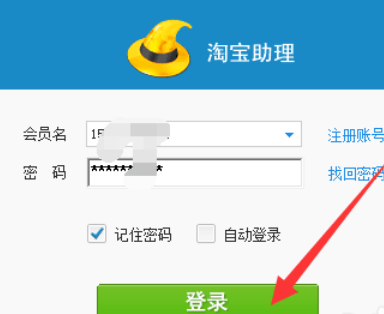
接着我们点击淘宝助理软件上方的“发货单模板”
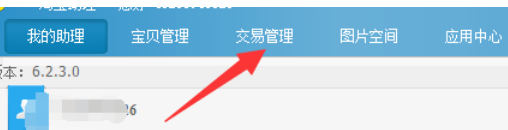
这时在左下侧再选中“模板管理”
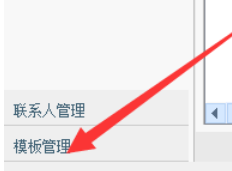
然后我们展开模板管理的细分中,找到“发货单模板”
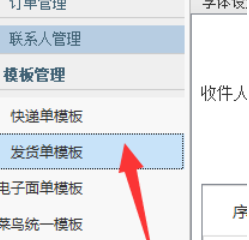
接着我们右边刷新页面,就可以设置发货单的排版了。
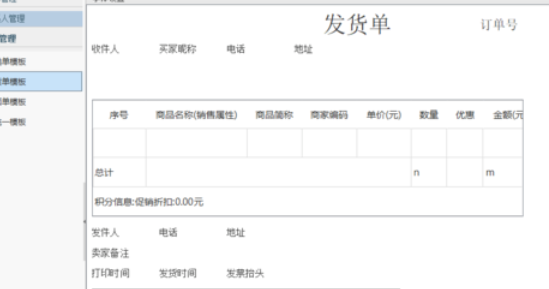
淘宝助理相关攻略推荐:
淘宝助理怎样上传数据包?上传数据包流程介绍
淘宝助理怎么设置打印快递单?打印快递单操作流程详解
淘宝助理怎么使用?淘宝助理操作教程分享
最后一步编辑好了,点击右下方的“保存”就可以了
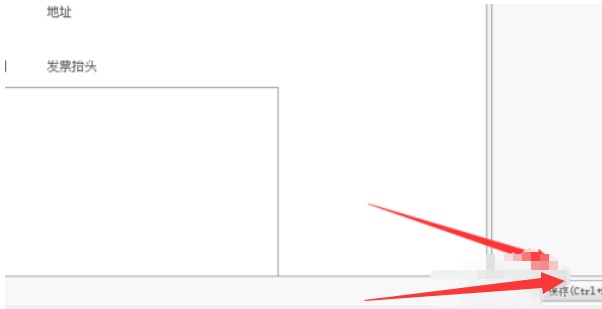
以上就是,你们应该都学会了吧!
